在课堂上处理一些互动活动可能会需要一些投票的处理,但是及在黑板上又有点浪费时间,所以我们来试试使用WPS演示中“触发器”的功能完成这一点。

因为是课堂上,所以色调可以活泼一点。
一、画黑板
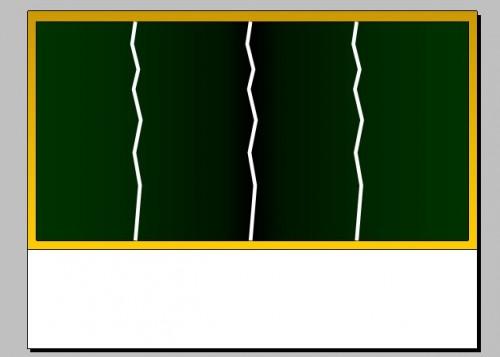
二、利用“直线”工具模拟粉笔画“正”字
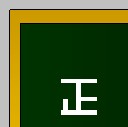
三、给“正”字每个笔画添加动画。
最上面的“—” 进入—擦除—自左侧
长“丨” 进入—擦除—自顶部
短“—” 进入—擦除—自左侧
短“丨” 进入—擦除—自顶部
长“—” 进入—擦除—自左侧
如图:
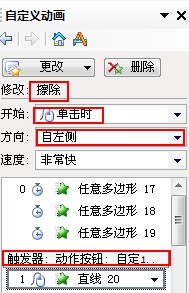
四、复制多个添加完动画后的“正”字。
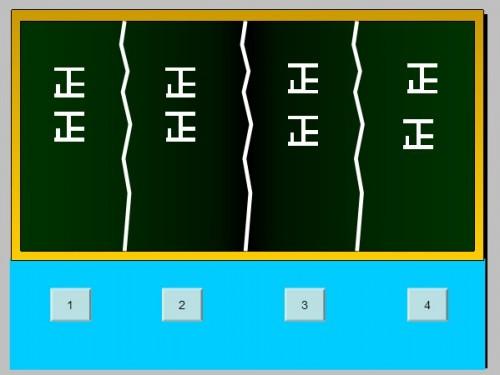
五、创建4个按钮,并使“正”字分别被按钮“1”、“2”、“3”、“4”触发

六、完成
投票器.ppt
巧用WPS表格快速编排录入学号
巧用WPS表格快速编排录入学号 新的一学期开始了,随着大量新生的入学,繁杂的学号编排录入工作也开始了。按照中国人的习惯,传统的做法是这样的:让每个学生把自己的姓氏笔画数报上 来,然后根据学生的姓氏笔画数由少到多来排号。然后在这些号前加上入学年份、年级(系)、班级,如06年入学一年级二班都以“060102”开头。接着就 是大量的录入工作。这些工作不仅需要大量的人力,而且容易出错。有没有简单快捷的方法完成以上工作?有!用WPS2005表格让你又快又好地完成这些工作,和烦琐易错的工作说bye bye。 一、编排

WPS表格 期末考试 提高教师效率手册
WPS表格 期末考试 提高教师效率手册 辛勤的老师们又迎来了每学期一次的期末考试:考生的排座,考场桌签的制作,学生成绩的统计分析,学生成绩单的制作。。。。。。怎么才能提高这些工作的效率呢?以下是教程区里各位大虾编写的效率教程,希望能助老师们的一臂之力。 考前准备: 【ET】利用表格函数自动汇总中考报名册 这不仅适用于中考报名册,还适合年级组长,教导处老师对各个班级的统计哦! 【ET】巧用表格快速编排录入学号 【ET】中考时,考生按姓名的最后一个字排序的实现方法 每次考试都按照姓氏的排序?这回给学生们来次“


